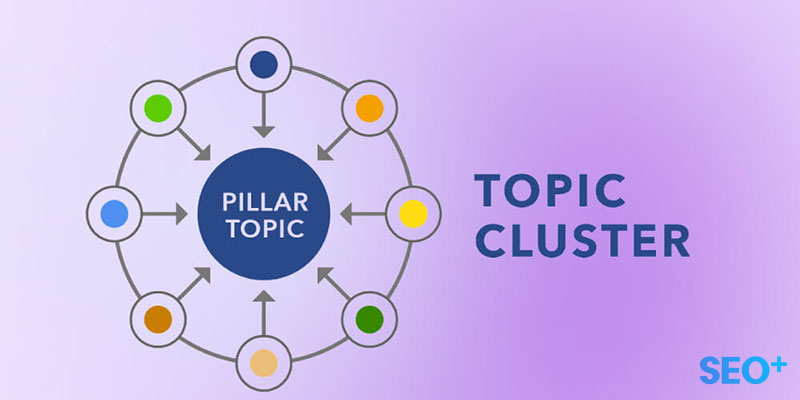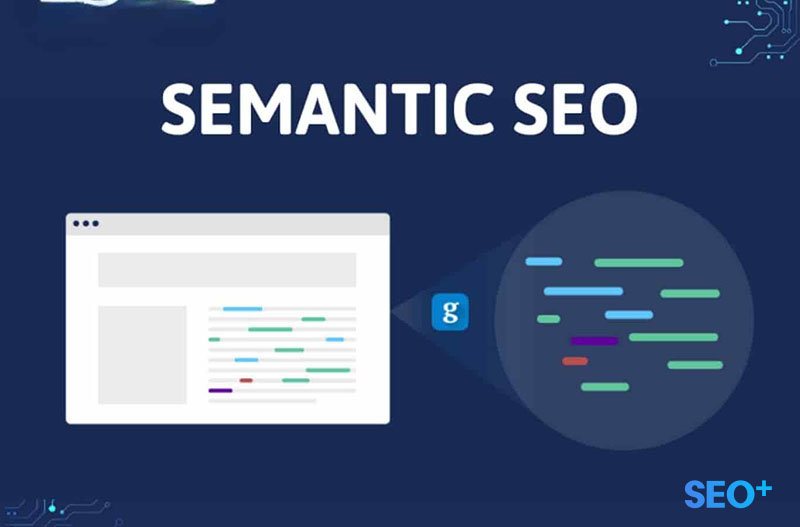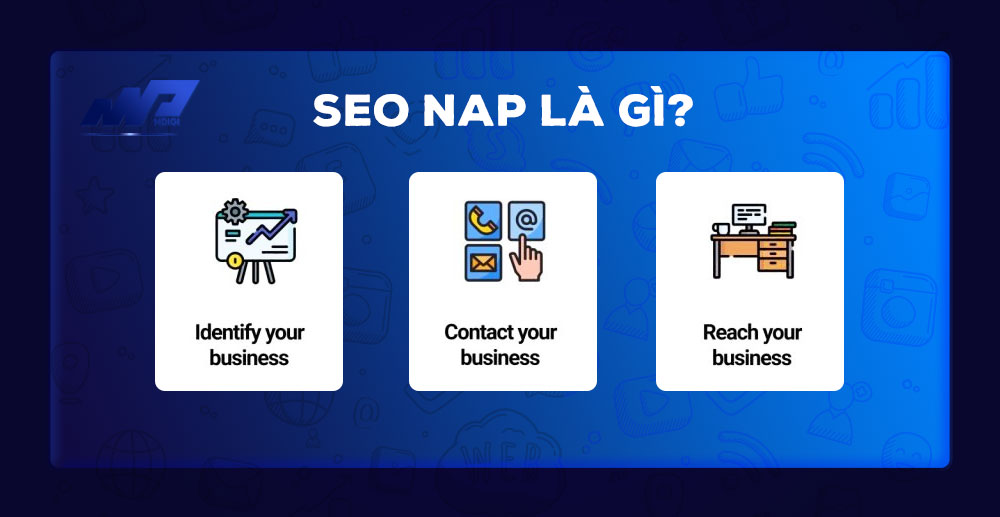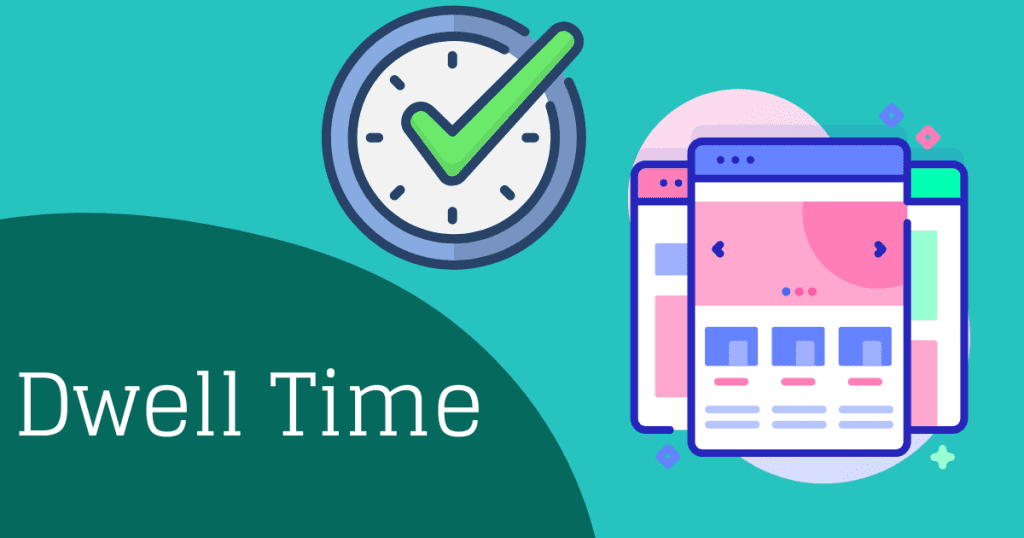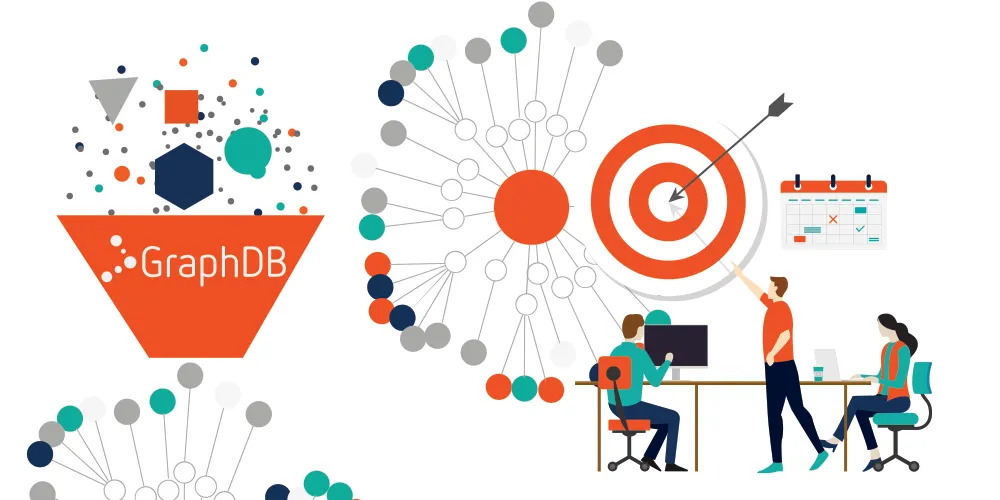Webmaster Tool là gì? Hướng dẫn cài đặt Webmaster Tools
Webmaster tools được đánh giá là công cụ đắc lực, không thể thiếu đối với một website bởi những lợi ích mà nó mang lại, đặc biệt là trong quá trình làm SEO. Bạn đã biết webmaster tool là gì và cách sử dụng nó sao cho hiệu quả chưa? Hãy cùng SEO PLUS khám phá chi tiết ngày nhé!
Nội dung chính
Tìm hiểu Webmaster tools là gì?
Nếu bạn chưa biết về webmaster tools và đang tìm hiểu từ đầu về công cụ này thì bạn nên khám phá từ những khái niệm sau:
Webmaster là gì?
Webmaster hay còn gọi là Website Administrator là từ dùng để chỉ người chịu trách nhiệm cho một trang web (người quản trị website). Công việc cần làm của một Webmaster là đăng ký, duy trì và nắm toàn bộ quyền quản lý tất cả các yếu tố xảy ra trên Website.
Và để có thể vận hành website một cách hiệu quả, trơn chu nhất, Webmaster luôn cần đến sự hỗ trợ của Webmaster Tool.
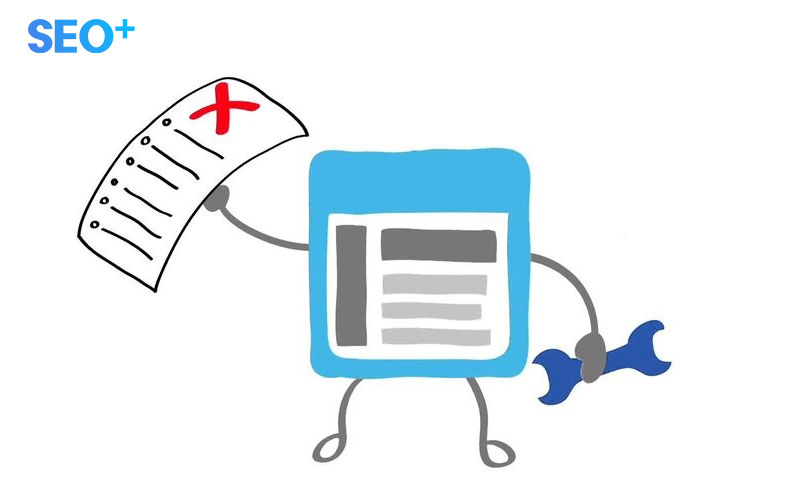
Webmaster tools
Google Search Console là gì?
Google Webmaster Tools hay còn được biết đến với cái tên Google Search Console. Đây là một công cụ hoàn toàn miễn phí được Google phát triển nhằm giúp các Webmasters và SEOer theo dõi hiệu quả hoạt động và kiểm tra các sự cố xảy ra với website.
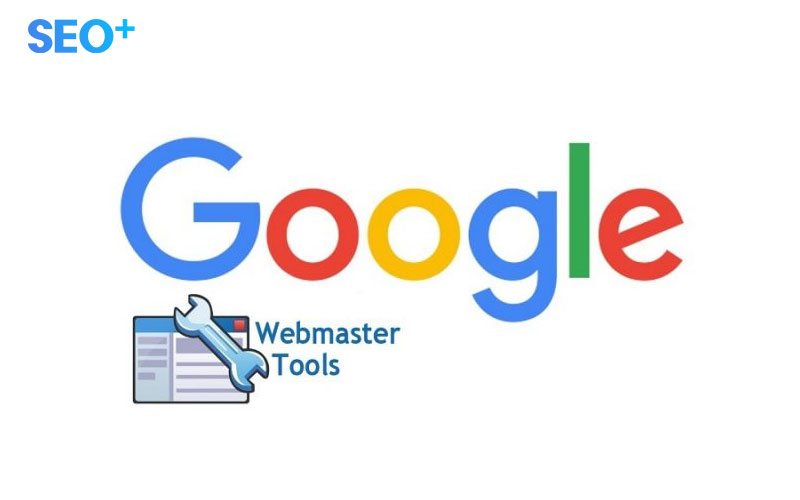
Webmaster tool là gì – Công cụ hỗ trợ đắc lực dành cho các chủ sở hữu Website
Lợi ích khi sử dụng Google Webmaster
Google webmaster tools mang đến nhiều giá trị, lợi ích hơn bạn nghĩ. Cụ thể:
- Cập nhật những truy vấn phổ biến giúp website của bạn xuất hiện trong kết quả tìm kiếm
- Thông báo khi website bị nhiễm những phần mềm độc hại
- Quản lý toàn bộ những liên kết đến website của bạn
- Nắm các từ khóa mà người dùng đang tìm, …
Vì vậy, đừng bỏ qua công cụ SEO đắc lực này mà hãy khám phá chi tiết những điều có thể làm được từ webmaster tools nhé!
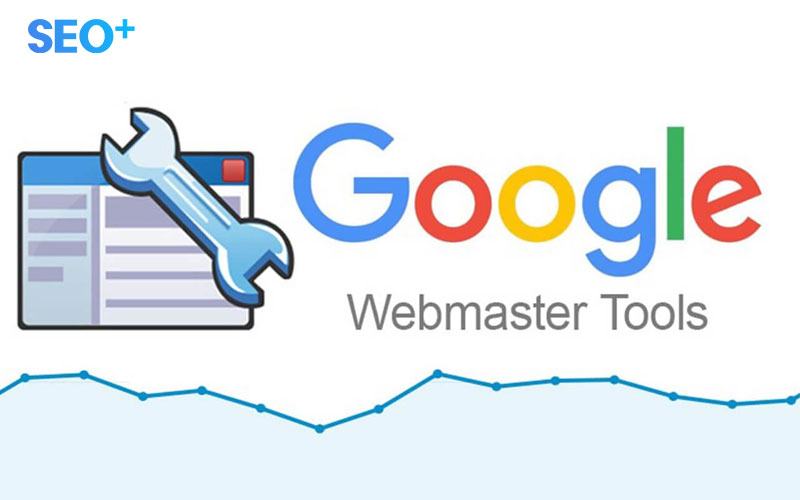
Hướng dẫn cài đặt google webmaster tools
Để có thể khám phá được toàn bộ những lợi ích mà công cụ Google Webmaster Tools mang lại, bạn cần biết cách cài đặt nó cho trang web của mình.
Đầu tiên, hãy truy cập vào trang Google Webmaster Tool theo đường dẫn: https://www.google.com/webmasters/. Tại đây, hãy đăng nhập tài khoản Gmail của bạn.
Sau khi đăng nhập thành công, bạn sẽ nhìn thấy giao diện chào mừng và có thanh để nhập trang web như hình ảnh minh họa dưới đây.
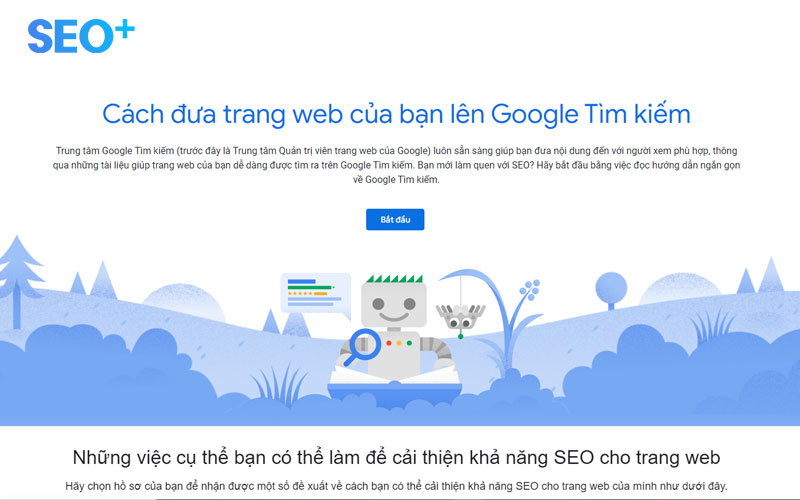
Hướng dẫn cài đặt google webmaster tools
Tại đây, hãy click chuột vào ô nhập tên miền bạn muốn thêm vào rồi chọn “Tiếp tục”.
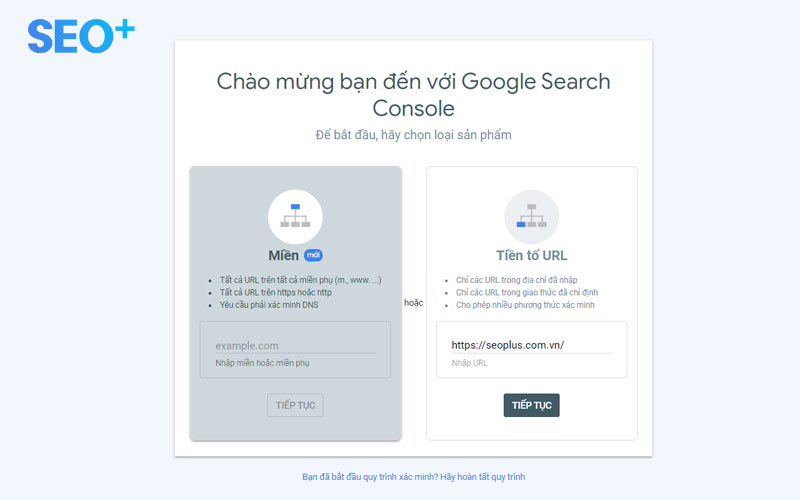
Tiếp theo, bạn cần xác nhận quyền sở hữu trang web bằng những cách sau:
- Cách 1: Xác minh bằng file: Tải và up tệp tin HTML lên hosting chứa website.
- Cách 2: Xác minh qua thẻ meta: Thêm mã vào thẻ <head> </head> trang web của bạn
- Cách 3: Xác minh qua Google Analytics: Nếu đã đăng ký Google Analytics, bạn có thể xác nhận quyền sở hữu website trong google webmaster tool tại đây.
- Cách 4: Xác minh bằng Google Tag Manager, tương tự như cách 3, tuy nhiên bạn cần tìm hiểu và sử dụng Google Tag Manager.
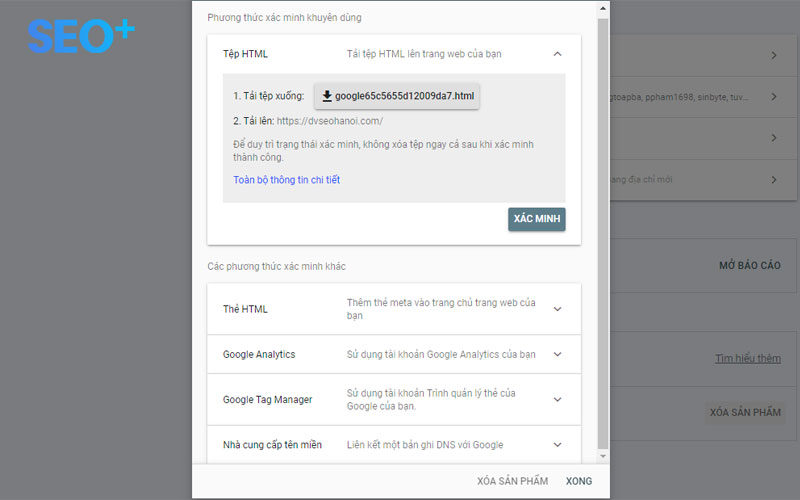
Google Webmaster Tool cho chúng ta biết gì?
Google Webmaster Tools mang đến rất nhiều thông tin khác nhau giúp người dùng có thể tận dụng để phát triển website của mình. Cụ thể:
Trang tổng quan website
Đây là giao diện mang đến cho bạn những thông tin:
- Các thông báo mới, các sự cố gặp phải.
- Thông báo về các lỗi thu thập dữ liệu như: lỗi kết nối máy chủ, lỗi DNS, lỗi tìm nạp Robot.txt…
- Sitemap của website: Số url đã gửi, số url đã lập chỉ mục.
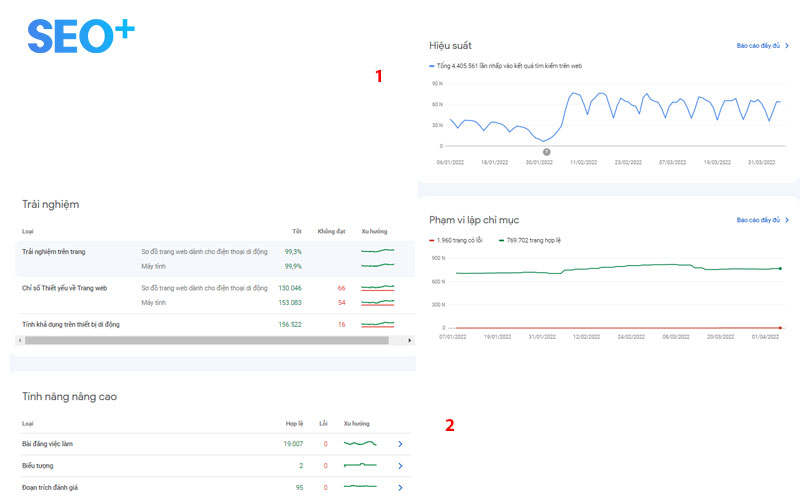
Thông báo về trang web
Các thông báo mới về những vấn đề như: Traffic của từng tháng, cấp quyền sở hữu, xác minh chủ sỡ hữu cho trang web…
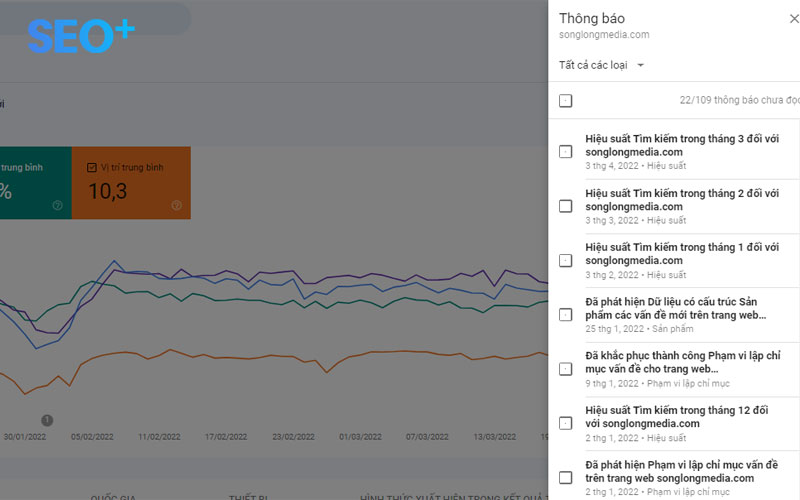
Thân thiện Mobile vs Web
Người dùng ngày nay có thói quen truy cập web nhiều hơn từ thiết bị di động. Và mục đích tìm kiếm của họ cũng sẽ có sự khác biệt đối với người dùng máy tính, laptop. Thế nhưng Google Webmaster Tools vẫn có khả năng mang đến những dữ liệu từ cả hai nguồn thiết bị để bạn có thể phân tích, so sánh.
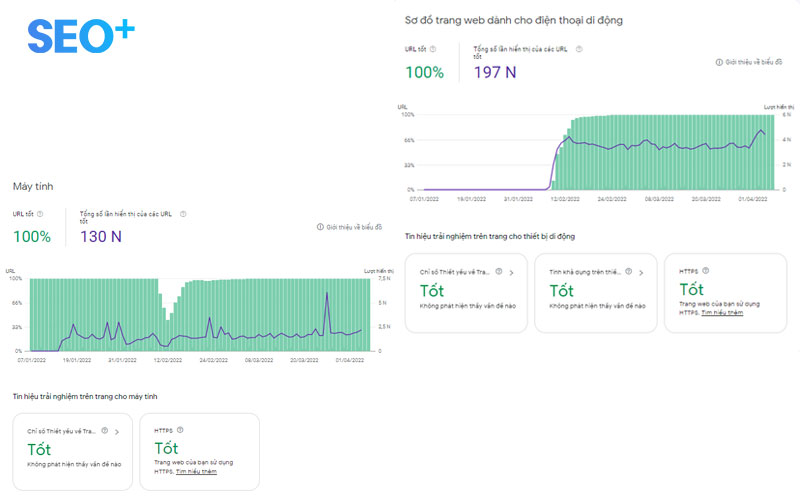
Sơ đồ trang web
Có thể bạn chưa biết, bạn hoàn toàn có thể kiểm tra, quản lý sơ đồ trang web và sử dụng báo cáo Sơ đồ trang web trong Webmaster Tools. Cụ thể, trang đích của báo cáo sơ đồ trang web sẽ hiển thị danh sách những sơ đồ mà bạn gửi tới Webmaster Tools. Bạn chỉ cần nhấp chuột vào đó là đã có thể xem được những thông tin chi tiết.
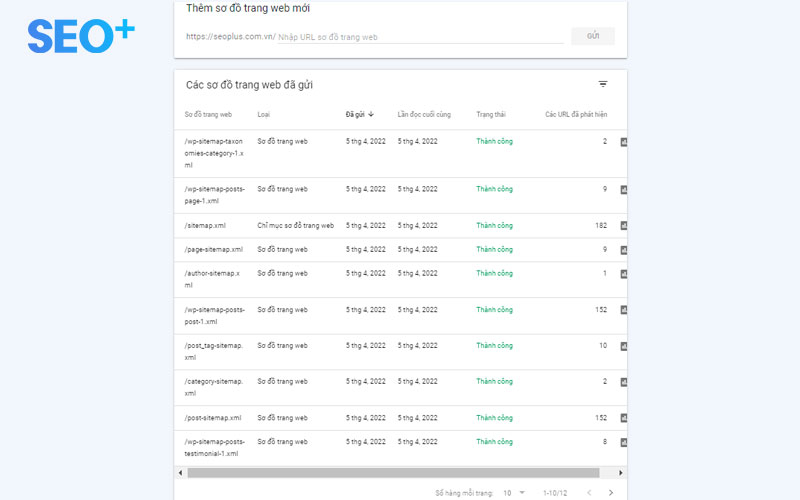
Lưu lượng tìm kiếm
Google Webmaster Tools mang đến cho bạn đầy đủ những thông tin về lưu lượng tìm kiếm của người dùng như:
- Những truy vấn tìm kiếm phổ biến nhất: số hạng trung bình, số lần hiển thị, số lượt click vào từ khóa,…
- Tổng hợp danh sách URL được người dùng truy cập nhiều nhất
- Tổng hợp các liên kết offpage tới website của bạn
- Thông báo các liên kết onpage đến website
- Thông báo các hoạt động SPAM
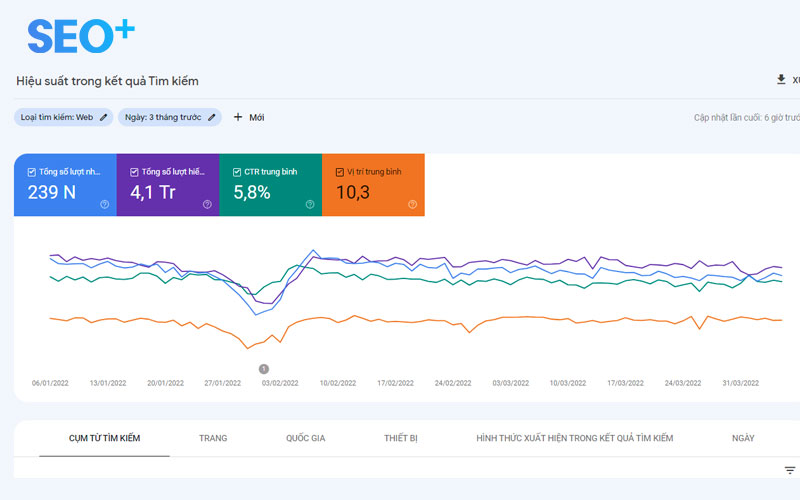
Lập chỉ mục của Google
Chỉ mục của Google hay Indexing của Google Webmaster Tools sẽ mang đến cho bạn những thông tin:
- Biểu đồ các dữ liệu được lập chỉ mục
- Thống kê số từ khóa lặp đi lặp lại nhiều nhất
- Xóa bỏ những URL không dùng nữa bằng cách chủ động yêu cầu Google webmaster tool hoặc sử dụng File Robot.txt để xóa.
Thu thập dữ liệu
Google Webmaster Tools còn giúp bạn thu thập những dữ liệu quan trọng:
- Những URL website lỗi bị Googlebot không Crawl được dữ liệu.
- Biểu đồ số liệu thống kê, số trang được thu thập dữ liệu, số kilobyte được tải xuống mỗi ngày
- Thời gian tải trang (tính bằng mili giây).
- Những URL bị chặn, số lượng URL được crawl dữ liệu, các URL chưa được lập chỉ mục…
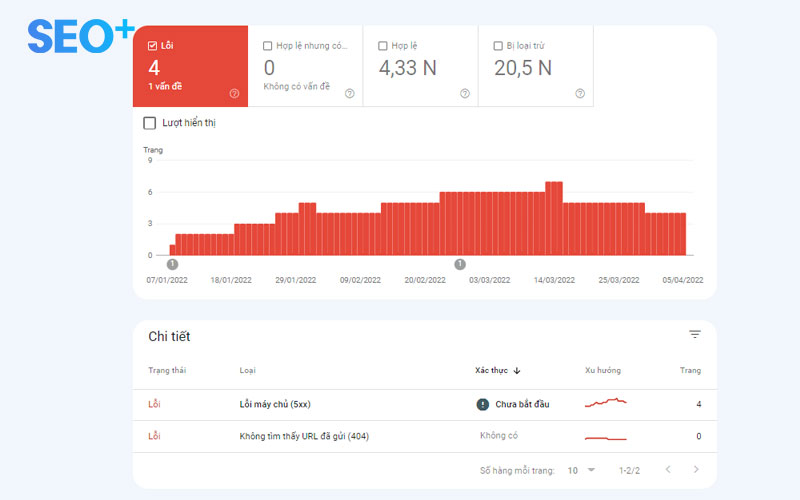
Vấn đề bảo mật
Google Webmaster Tools còn là công cụ thông báo những nội dung liên quan đến vấn đề bảo mật của một website như:
- Website đang có dấu hiệu bị hack
- Website bị virus xâm nhập
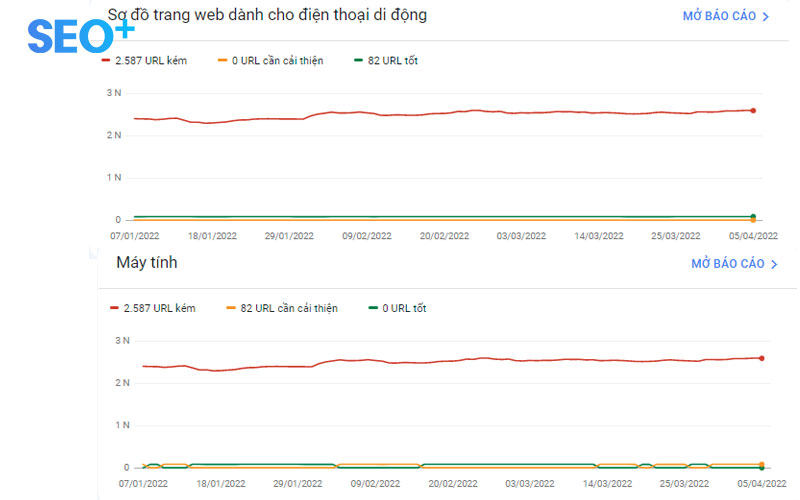
Công cụ xóa URL
Webmaster Tools còn được biết đến là một công cụ tạm thời chặn kết quả tìm kiếm trên Google tìm kiếm tới website của bạn một cách vô cùng đơn giản. Tại webmaster tools, bạn sẽ có 2 lựa chọn xóa URL:
- Xóa tạm thời URL: Xóa kết quả Google tìm kiếm trong 6 tháng và xóa đoạn trích
- Xóa URL đã lưu trong bộ nhớ đệm: Chỉ xóa đoạn trích hiện tại, giữ lại URL.
Nếu chọn xóa tạm thời, bạn chỉ cần nhấp vào Yêu cầu xóa tạm thời (temporarily remove URL) => Chọn Yêu cầu mới (New Request) => Chọn đường dẫn muốn xóa (khi thấy xuất hiện hộp thoại). Nếu bạn chọn xóa vĩnh viễn URL, bạn có thể thực hiện theo 3 cách sau:
- Xóa, cập nhật lại nội dung trên website. Khi đó đường dẫn sẽ hiển thị trạng thái 404, hoặc 410.
- Cài đặt mật khẩu để chặn truy cập vào nội dung
- Sử dụng thẻ meta noindex để thông báo cho Google
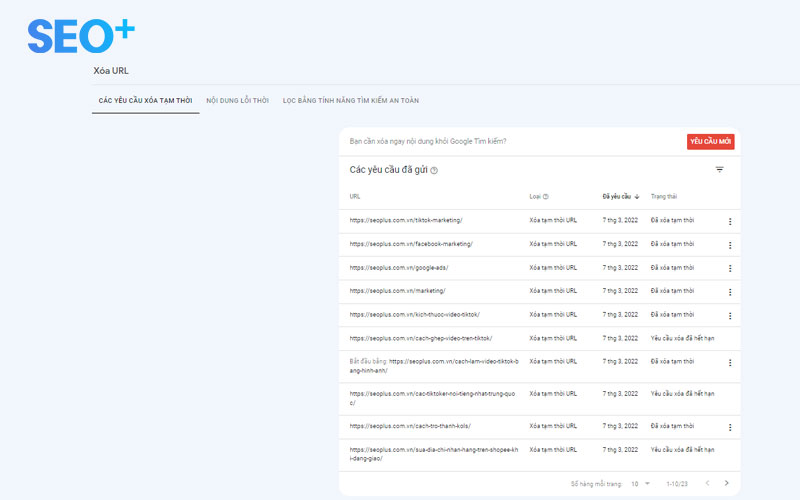
Lợi ích khi phân tích CTR trong Google Search Console
Ngoài những lợi ích kể trên, Google Webmaster Tools còn là công cụ giúp bạn theo dõi tỷ lệ CTR. Với những chỉ số tổng hợp lại, bạn có thể khám phá thêm nhiều điều khác như:
- Mối quan hệ giữa vị trí xếp hạng và nhấp chuột (Google Webmaster Tools phân tích CTR theo vị trí)
- Hiểu các SERPs thích hợp của bạn: Từ những yếu tố bên ngoài như cạnh tranh, số lượng nhà quảng cáo,… kết hợp với Google Keyword Planner, bạn có thể biết được lượng search từ khóa hàng tháng để từ đó có những chiến lược seo hoặc adwords phù hợp.
- Đo lường hiệu quả Marketing Website của bạn để có những thay đổi, điều chỉnh phù hợp
- Kiểm soát và đo lường trực tiếp: Dựa vào những số liệu thống kê, bạn có thể tận dụng để cải thiện chỉ số CTR bằng cách thay đổi tiêu đề/meta description để xem chúng có giúp tăng CTR hay không. Hoặc kết hợp giữa thông số CTR của SEO và Google Adwords để tính toán tổng số CTR và đưa ra quyết định tối ưu lại Ads của bạn.
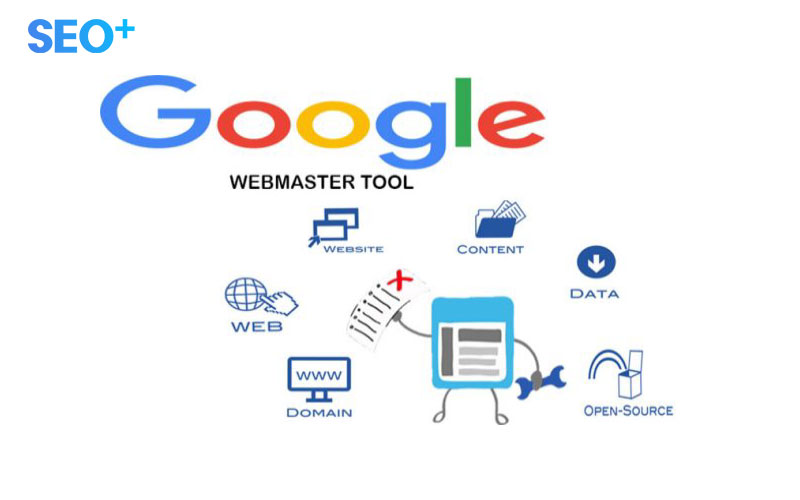
Thực sự Google Webmaster Tools như là một “mỏ vàng” để bạn khai thác tài nguyên. Nơi đây mang đến nhiều thông tin, kiến thức hơn bạn nghĩ rất nhiều và chắc chắn sẽ có những điều khiến bạn phải ngỡ ngàng khi khám phá ra.
Google Webmaster Tool quả thực rất hữu ích đúng không. Hy vọng rằng, những chia sẻ trên có thể giúp cho bạn hiểu rõ hơn về Webmaster Tool là gì cũng như cung cấp nhiều kiến thức hơn về công cụ này. Tiếp tục khám phá những kiến thức về SEO khác cùng SEO PLUS nhé!